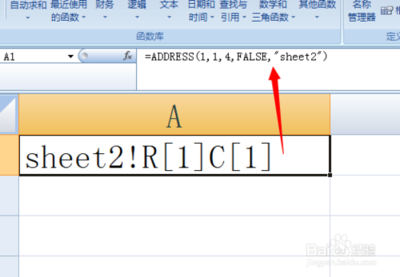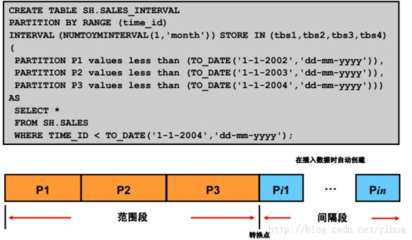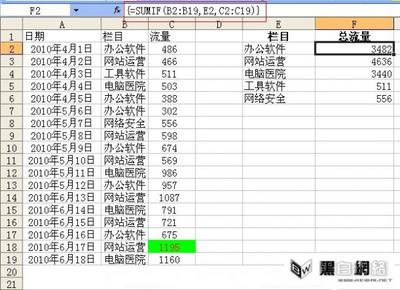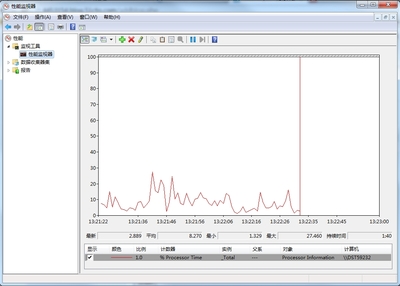YEAR函数,用于返回指定日期中的年份,返回的年份的值范围是整数1900~9999。
Excel函数详解:[11]YEAR函数使用方法――工具/原料ExcelExcel函数详解:[11]YEAR函数使用方法――函数语法
Excel函数详解:[11]YEAR函数使用方法 1、
YEAR(serial_number)
参数说明:
serial_number:表示需要提取年份的日期。
Excel函数详解:[11]YEAR函数使用方法――函数实例―计算每年入职员工的数量Excel函数详解:[11]YEAR函数使用方法 1、
先添加辅助列『入职年份』,在C2单元格中输入函数YEAR,serial_number参数引用单元格B2。
Excel函数详解:[11]YEAR函数使用方法 2、
双击C2单元格的右下角,向下填充单元格。
Excel函数详解:[11]YEAR函数使用方法_year函数
Excel函数详解:[11]YEAR函数使用方法 3、
选中A到C列,单击『数据』选项卡中的『数据透视表』。
Excel函数详解:[11]YEAR函数使用方法 4、
使用此工作薄中的表或区域,位置:选中的A到C列;
选中放置数据透视表的位置:现有工作表位置:该工作表中的E2单元格。
Excel函数详解:[11]YEAR函数使用方法 5、
将『入职年份』拖动到行标签,『员工』拖到到值区域,选择计数的员工。
Excel函数详解:[11]YEAR函数使用方法_year函数
Excel函数详解:[11]YEAR函数使用方法――温馨提示Excel函数详解:[11]YEAR函数使用方法 1、
如果输入的日期不在年份值范围1900~9999(即是年份小于1900或年份大于9999),YEAR函数将返回#VALUE!错误值。
Excel函数详解:[11]YEAR函数使用方法 2、
『Excel for windows 参数的分隔符是逗号(,);而Excel for Mac 参数的分隔符是分号(;)。』
★如果对你帮助,请点下面的【投票】按钮或【分享】按钮;
★如果想了解更多相关经验,请关注【sunnymood12】;
![excel year函数 Excel函数详解 [11]YEAR函数使用方法](http://img.aihuau.com/images/b/11330603/3311030611331328778665.jpg)
★如果真的可以帮到你,我很开心。谢谢!^o^
 爱华网
爱华网